フォントの種類を変更します。
Excelにはさまざまなフォント(明朝、ゴシック、etc…)が用意されており、好みのフォントを使用できます。
また、このページでは、文字を強調させるための太字・斜体・下線の設定と、ルビ(読み仮名)の設定方法も合わせて説明します。
どの編集をする場合も、[ホーム]タブを使用します。
フォントを変更したいセルを選択し、ホームタブをクリックしてください。
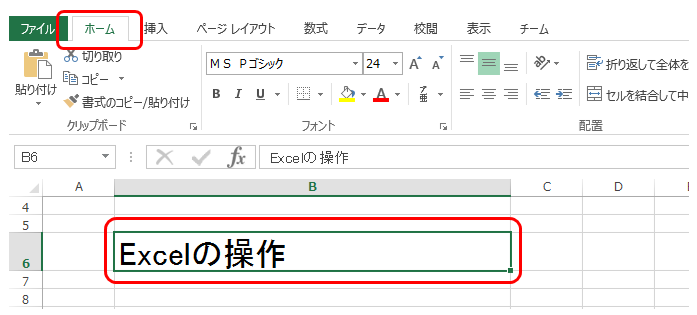 以下のように表示形式を変更することが可能です。
以下のように表示形式を変更することが可能です。
フォントの変更+太字+斜体

① ホームタブのフォント種類(赤枠)から、任意のフォントを選択します。
※ 画像で使用しているのは「MS 明朝」
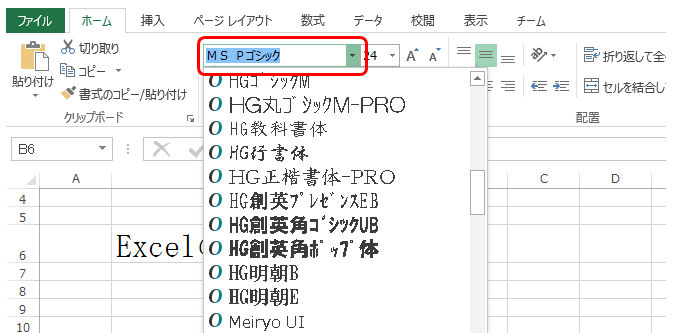
② 次に太字・斜体の設定をします。(赤枠)
※ 赤枠内それぞれのボタンをクリックすると、セルに反映されます。
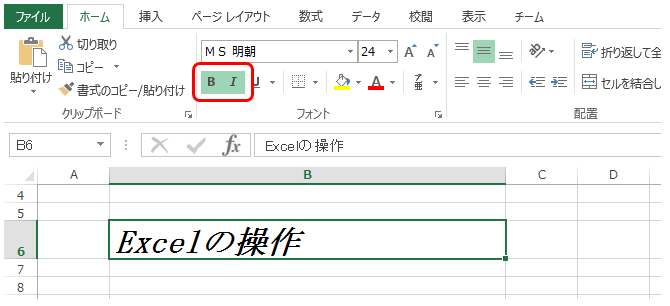
部分的な太字+下線
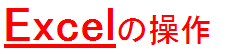
① 数式バーから、変更したい文字のみをドラッグして選択します。
※1.ドラッグ:マウスの左クリックを押したまま、マウスをスライドさせます。
※2.画像の「Excel」の文字については、フォントサイズを36に変更しています。
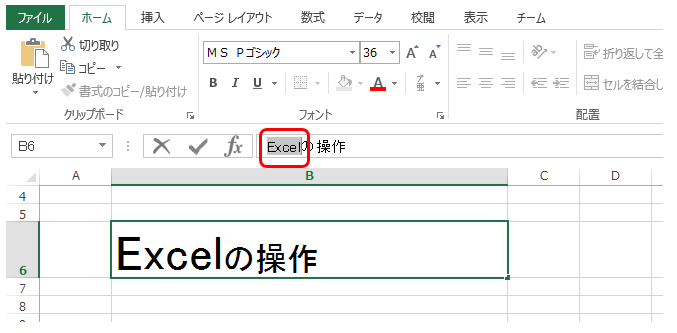
② 次に太字・下線の設定をします。(赤枠)
※ 赤枠内それぞれのボタンをクリックすると、セルに反映されます。
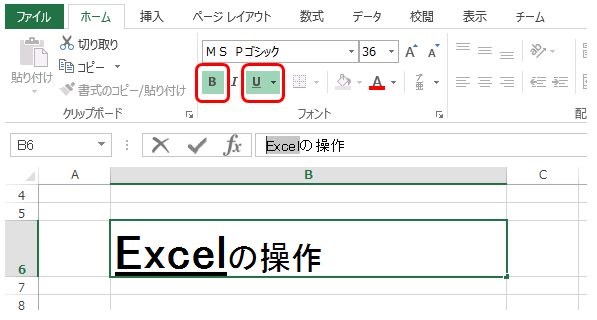
ふりがな(読み仮名)

① ホームタブの[ふりがなの表示/非表示](赤枠)をクリックします。
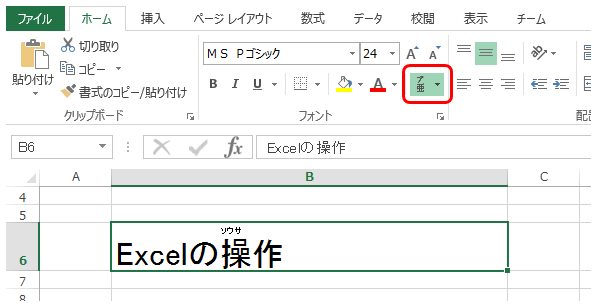
② 次にふりがなの表示位置を設定をします。
[ふりがなの表示/非表示]ボタン右の「▼」をクリックし、「ふりがなの設定」をクリックします。
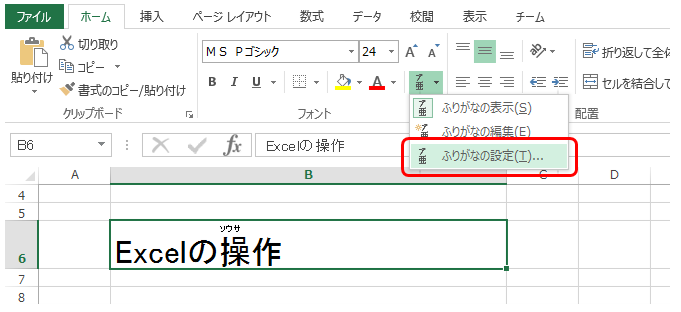
③ 開いたダイアログ(子画面)で、「中央揃え」を選択し、OKボタンをクリックします。
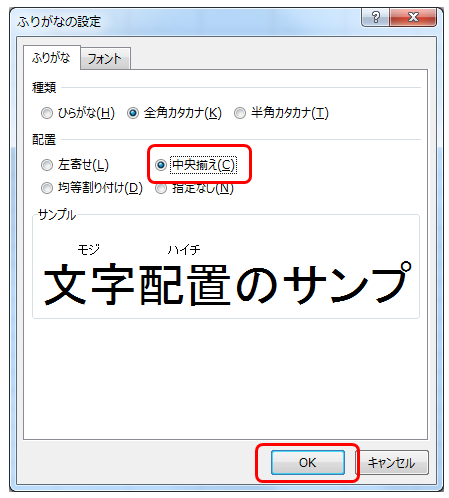 すると、左寄せだった読み仮名が漢字の中央に表示されます。
すると、左寄せだった読み仮名が漢字の中央に表示されます。
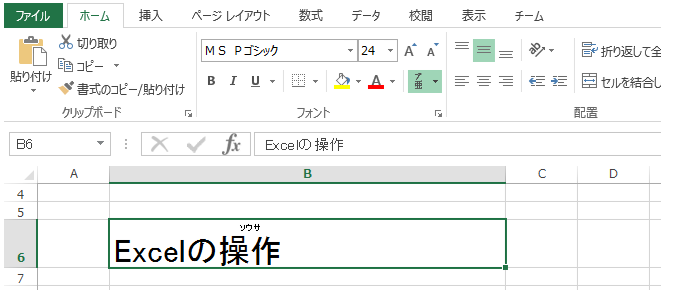
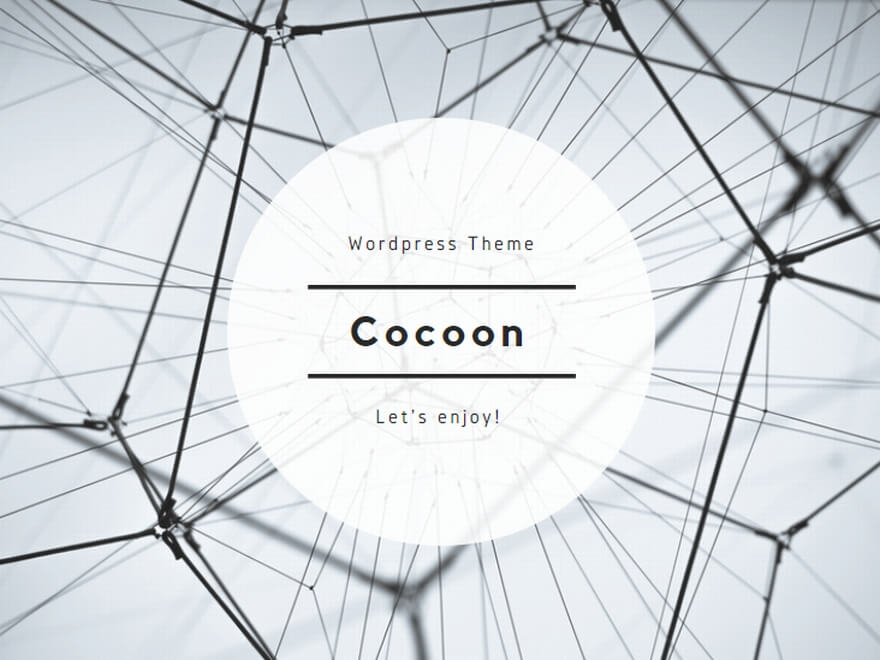
コメント